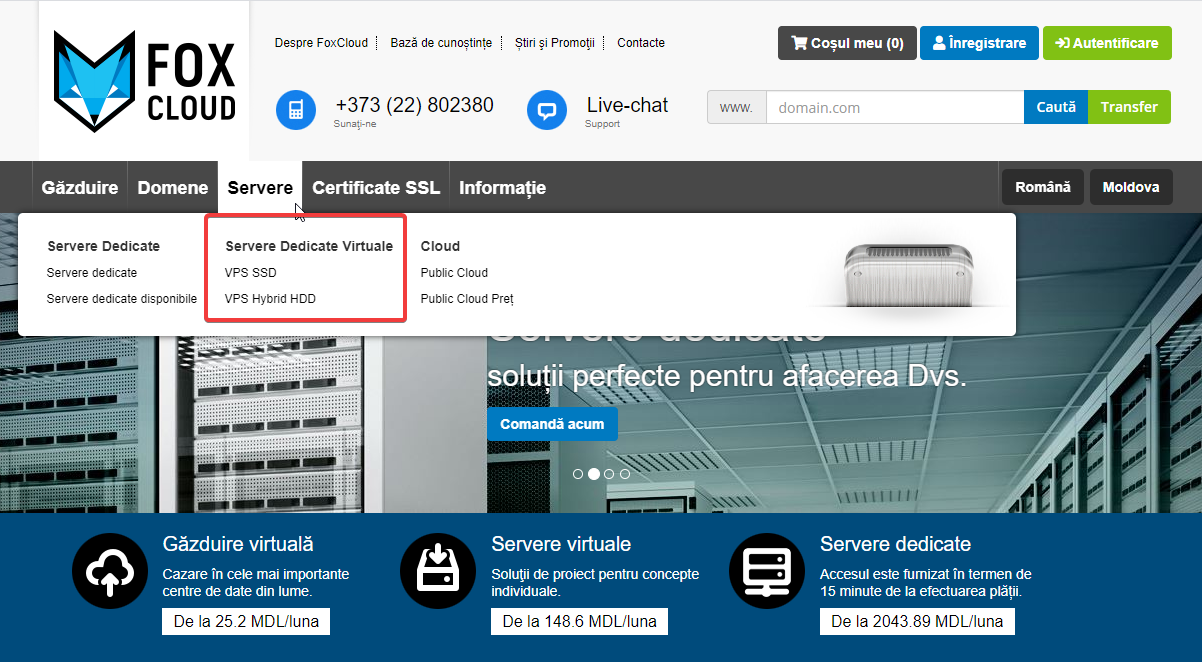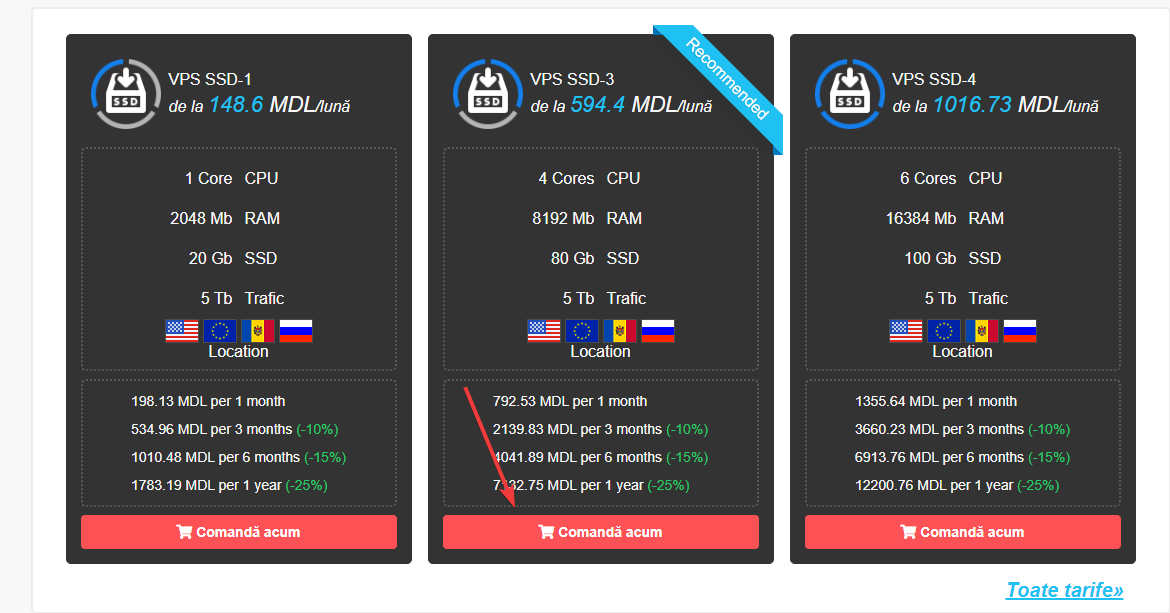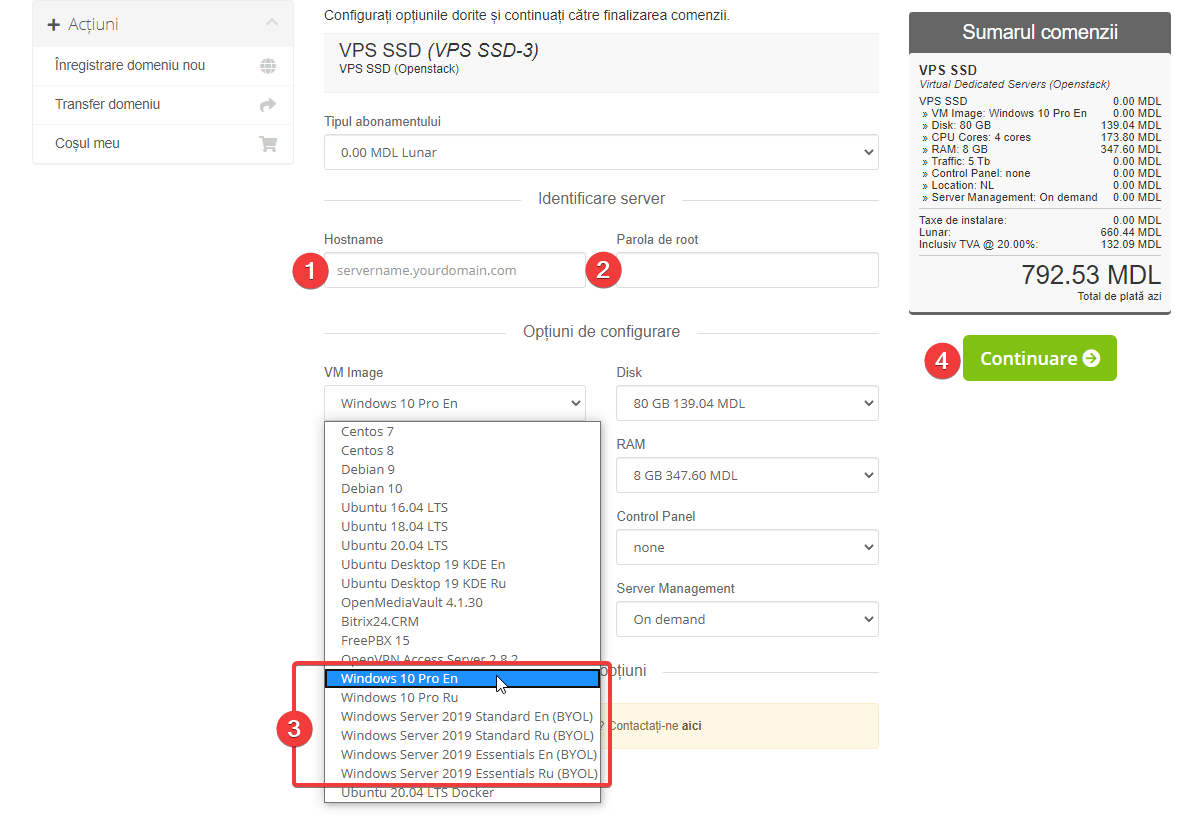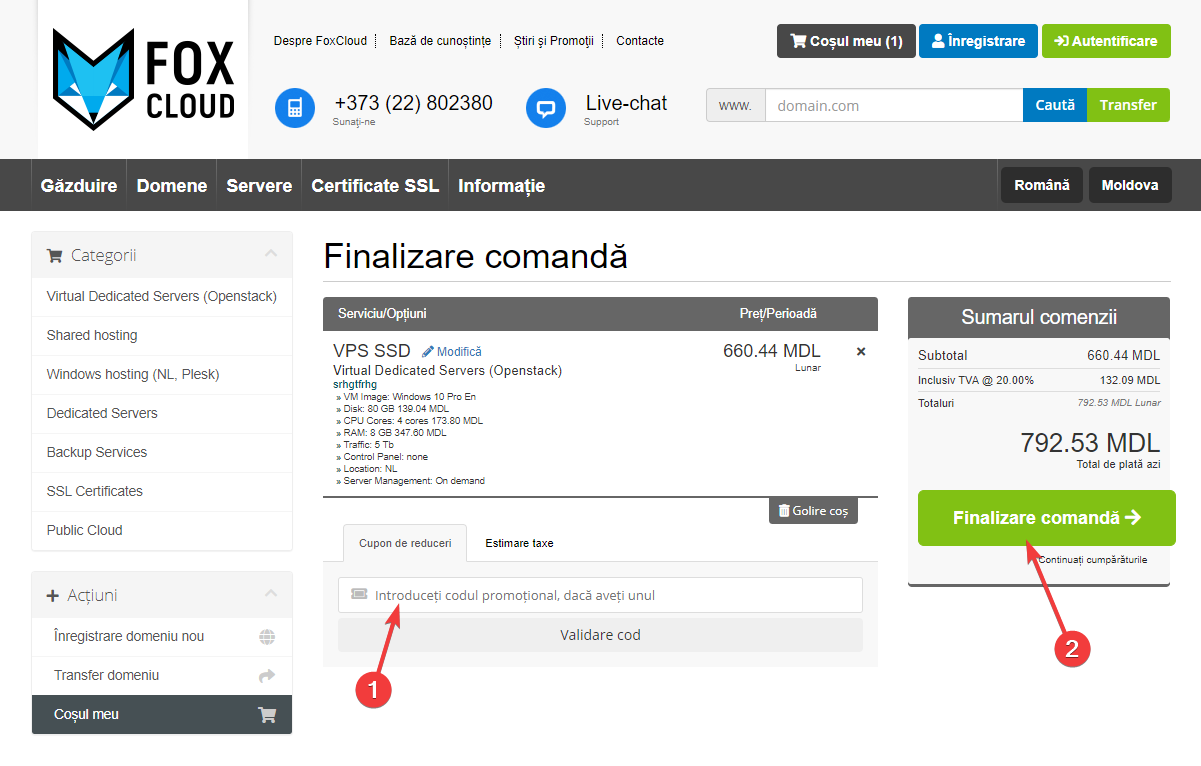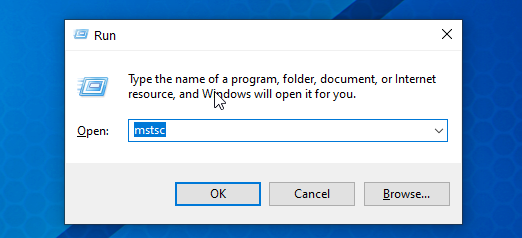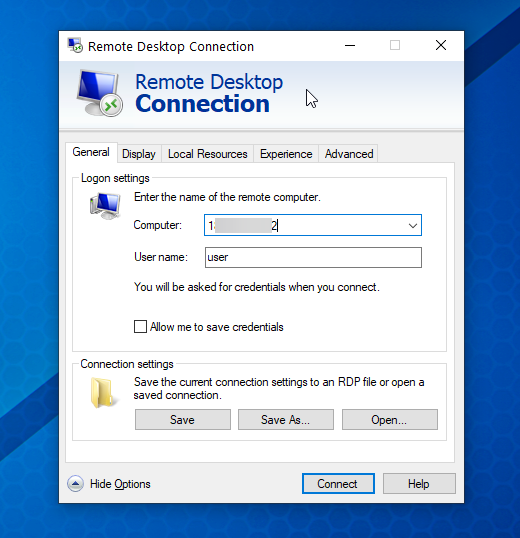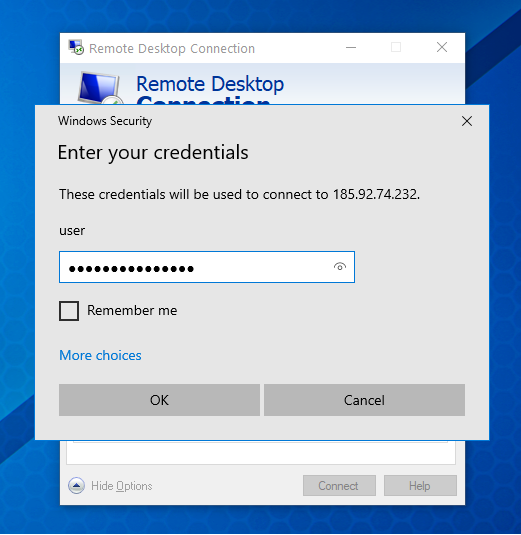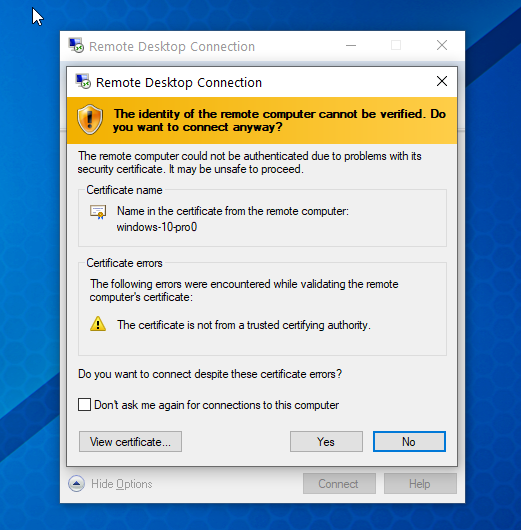Alegerea imaginii de disc Windows
Alegerea sistemului de operare depinde de scopurile pentru care Dvs planificați utilizarea VPS. Cel mai simplu este desktop la distanță pentru unul sau mai mulți utilizatori, disponibil oricând și oriunde. În acest caz Windows este varianta optimă datorită popularității acestui sistem de operare: utilizatorilor le va fi comod, având senzația că lucrează la calculatorul lor personal. Pentru desktop la distanță poate fi utilizat popularul Windows 10.
Dacă aveți nevoie de un server virtual pentru găzduirea de site-uri, e-mail, baze de date, soluționarea altor sarcini cu utilizarea software-ului serverului, atunci urmează să alegeți între sistemele de operare Linux (CentOS, Debian, Ubuntu) și Windows Server. Deși SO Linux este cel mai popular sub aspect al economicității și securitații pe care o oferă, există instrumente și programe care sunt compatibile doar cu Windows Server. Astfel acest sistem de operare va fi singura soluție pentru găzduirea site-urilor pe VBScript, ASP.NET, pentru bazele de date MSSQL, Microsoft Access, pentru unele versiuni de 1C și alte soluții software.
Care este diferența dintre Windows 10 și Windows Server?
Deși aceste sisteme operaționale sunt aparent similare, Windows 10 nu posedă multe funcții speciale, cum ar fi Server Manager, Windows Deployment Services, DHCP și Active Directory Domain Services. Spre deosebire de Windows 10, Windows Server posedă capacitatea de a elimina interfața grafică și de a folosi linia de comandă, ceea ce reduce semnificativ utilizarea resurselor de sistem. Desktop Windows 10 este adaptat pentru utilizatorii personali și posedă funcții ce nu sunt incluse în Windows Server: Microsoft Store, Edge, Timeline sau asistentul vocal Cortana.
Pentru comoditatea utilizatorilor am elaborat 6 imagini de disc preinstalate Windows destinate serverelor virtuale: unul de tip desktop - Windows 10 Pro și două de tip server - Windows Server 2019 Standard și Windows Server 2019 Essentials. Fiecare imagine dispune de două versiuni lingvistice: rusă și engleză.
Windows 10 Home și Windows Server 2019 Essentials sunt versiuni prescurtate ale versiunilor standard. Să vedem care sunt diferențele dintre ele.
Windows 10 Pro pentru desktop este completat cu funcții utile pentru business:
- funcția BitLocker, blochează dispozitivul în caz de furt,
- Windows Information Protection (WIP) protejează datele corporative de divulgare neautorizată,
- versiunea Pro poate gestiona dispozitivele mobile,
- este comptibil cu serviciile Azure Active Directory pentru accesul unic la toate dispozitivele Windows și Azure Enterprise State Roaming pentru abordarea unică a lucrului efectuat pe toate dispozitivele Windows,
- oferă acces la magazinul Microsoft Store pentru business și centrul de actualizare Windows pentru business,
- utilizează politicile de grup ale Windows Server și este capabil să diferențieze accesul pentru diferiți utilizatori, de asemenea poate activa în regim de terminal.
Sub celelalte aspecte Windows 10 Home și Windows 10 Pro sunt identice.
Diferențele dintre Windows Server Standard și Windows Server Essentials constă în numărul de dispozitive – clienți din rețea. Essentials este destinat pentru business-ul mic, ce cuprinde până la douăzeci și cinci de utilizatori și până la cincizeci de dispozitive. În versiunea standard asemenea restricții nu sunt.
Cerințe de sistem:
Pentru calculatoarele desktop sistemul de operare Windows necesită minimum 2 GB RAM. Un server virtual cu sistem de operare Windows necesită 4 GB RAM pentru o funcționare stabilă, deoarece pornirea unui server cu 2 GB RAM va cauza o funcționare instabilă. Configurația minimă pentru serverele virtuale cu sistem de operare Windows care poate fi comandată la noi este: 1 core (2100 MHz), 4 GB RAM, hard disk 20 GB SSD sau 60 GB HDD.
Vă atenționăm că pe acest server va trebui să instalați software suplimentar. De asemenea va trebui să planificați resursele ținând cont de toate programele care vor fi instalate pe serverul virtual și de volumul de date care va fi stocat pe hard disk. Datorită faptului că toate serverele noastre virtuale se află în cloud computing , clienții noștri au posibilitatea de a scala orice parametru al unui server dedicat fără a șterge sau a transfera informații. O astfel de acțiune va necesita doar câteva minute. Astfel puteți începe să lucrați cu resurse minime necesare și treptat să creșteți volumul lor în funcție de necesitate.
Condiții de livrare
Furnizăm VPS cu sistemul de operare Windows în condițiile BYOL - “Bring Your Own License”. Astfel utilizatorul singur decide ce licență să obțină și unde să o procure. Acest lucru permite utilizatorilor să folosească licențele existente Windows, ceea ce va contribui la reducerea costurilor și la gestionarea eficientă a distribuției licențelor Windows pe dispozitivele utilizatorilor. Inițial imaginile de disc Windows se instalează în baza licenței trial (de încercare).
Procedura de efectuare a Comenzii:
Întregul proces de obținere a Windows VPS durează de la cinci până la cincisprezece minute și constă în plasarea comenzii referitor la serverul virtual cu imaginea Windows selectată, achitarea acesteia în baza unei modalități de plată comodă pentru client și recepționarea unui e-mail cu date de acces și parole.
1. În meniul principal al site-ului plasați cursorul pe fila Servere și selectați serverul virtual SSD sau Hybrid HDD
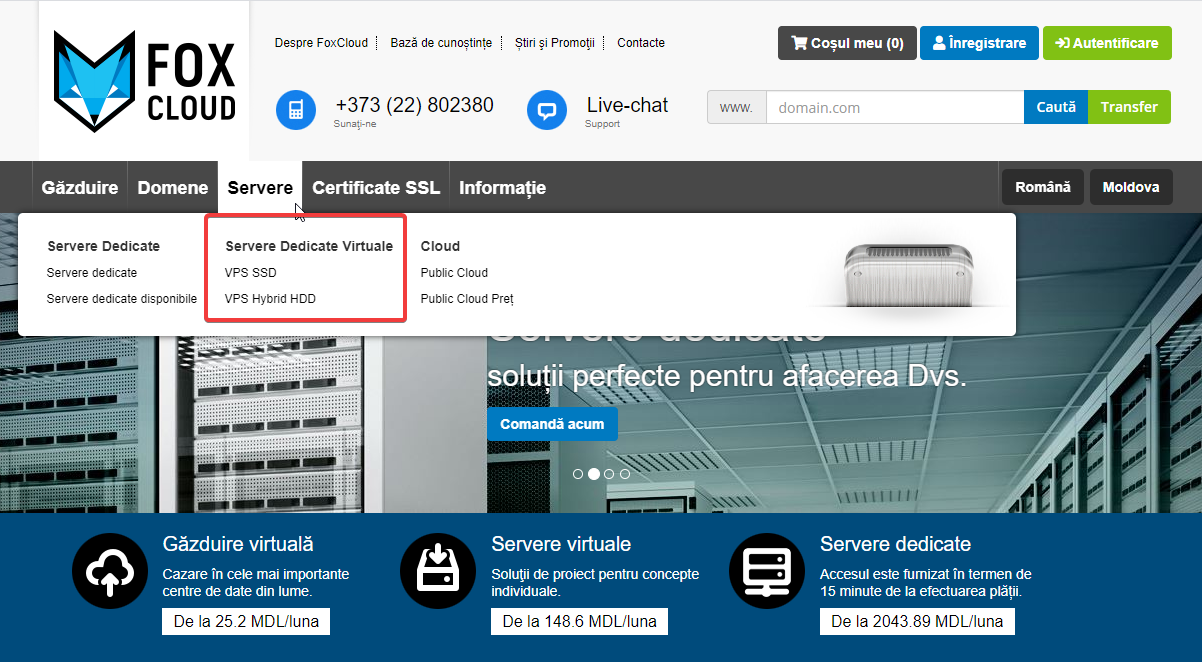
2. Alegeți pachetul tarifar potrivit și apăsați butonul "Comandă"!
3. Pe pagina comenzii introduceți denumirea serverului (1), parola (2) și selectați imaginea de disc necesară (3). Ulterior faceți clic pe butonul „Următorul” (4).
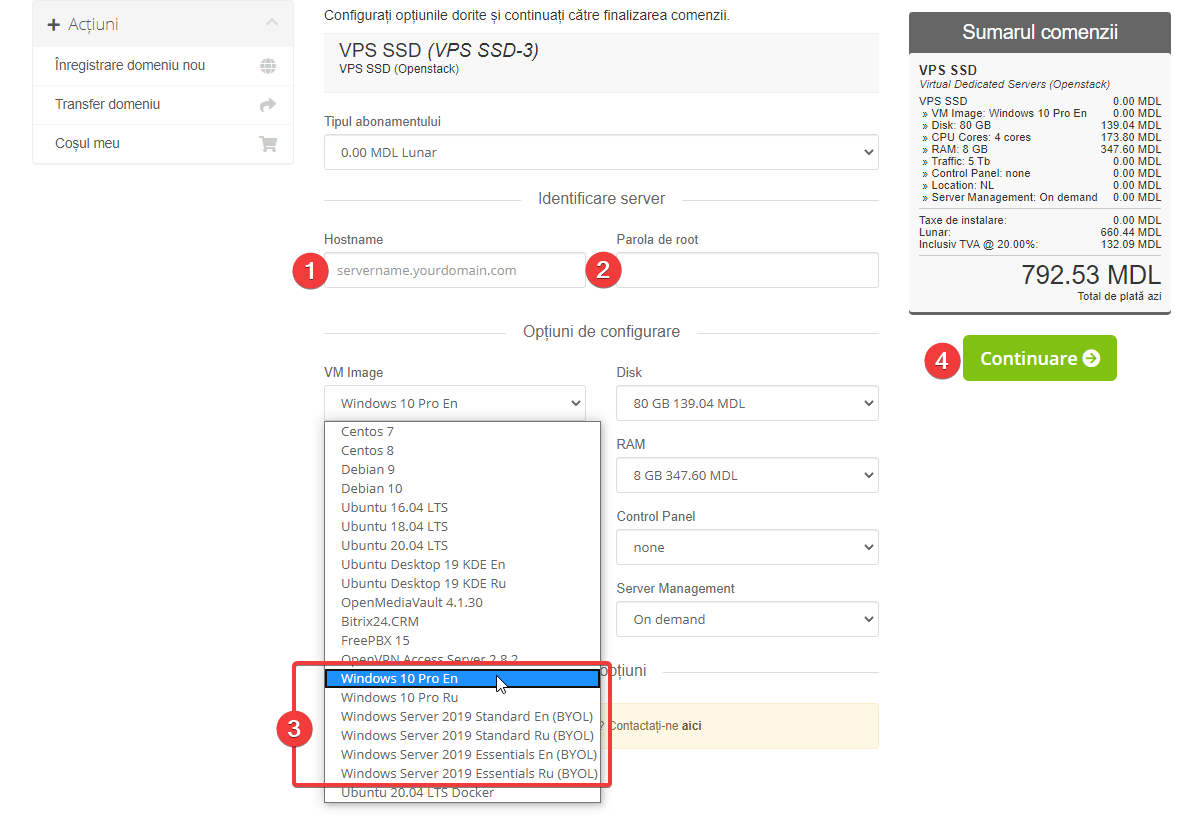
După necesitate puteți modifica și ceilalți parametri: ciclul de facturare, numărul de nuclee, volumul RAM, volumul spațiului pe disc și volumul traficului, locația geografică a serverului. De asemenea puteți comanda serviciul de administrare a sistemului.
4. Pe pagina următoare verificați comanda, aplicați codul promoțional, în cazul în care îl aveți, și faceți clic pe butonul „Perfectează”
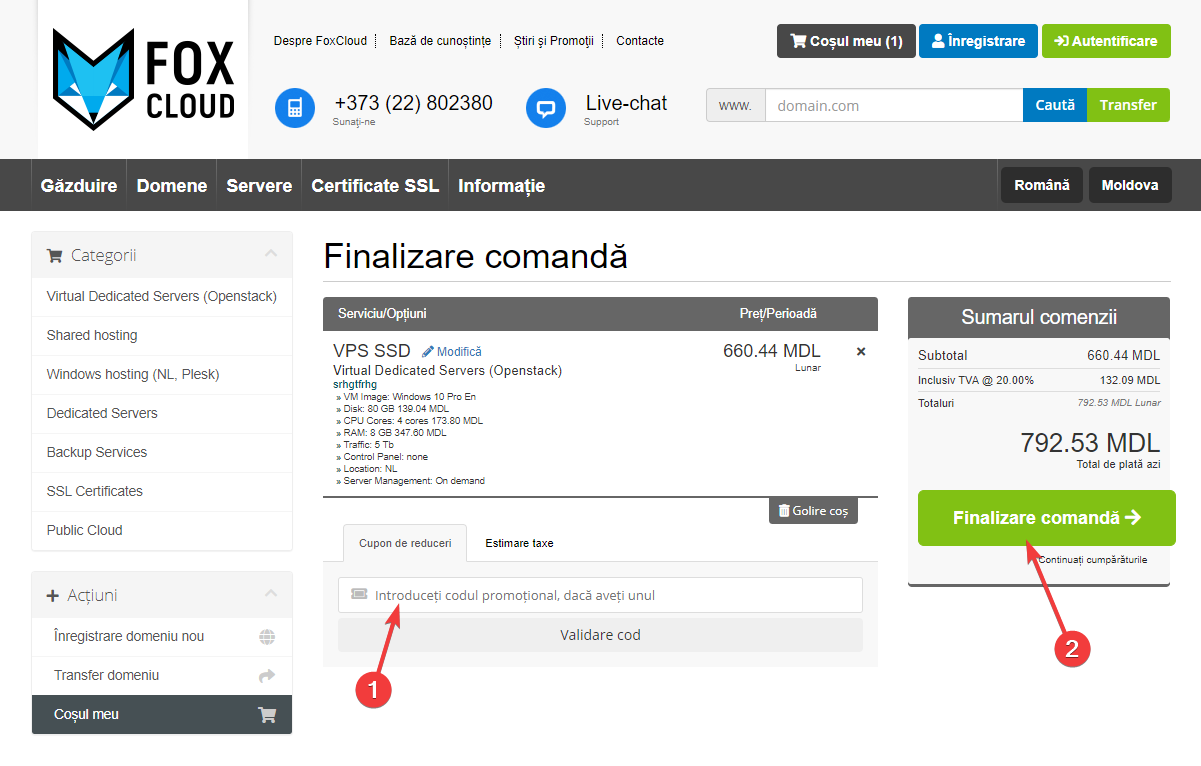
5. Se va deschide un formular de înregistrare a clienților. Dacă aveți deja un cont trebuie să faceți clic pe butonul „deja înregistrat”. Dacă efectuați comanda pentru prima dată va trebui să introduceți date complete și veridice. Acest lucru este necesar pentru a restabili accesul la contul Dvs. în caz de pierdere a datelor de acces și pentru a evita acțiunile ilegale. Dacă veți oferi informații false compania noastră poate să refuze furnizarea serviciilor.
Asigurați-vă că ați luat cunoștință de regulile de furnizare a serviciilor (sunt succinte) și confirmați acest lucru bifând caseta din partea de jos a paginii.
Ulterior faceți clic pe butonul „Finalizează comanda” și mergeți la pagina de efectuare a plății.
6. După achitarea cu succes a serviciului pe adresa Dvs de e-mail care a fost înregistrată veți primi un mesaj cu date de acces la serverul virtual..
Cum să Vă conectați la serverul Windows și să începeți să lucrați la el.
1) Apăsați Win + R pentru a apela fereastra «Efectuează»
2) În fereastra care apare introduceți mstsc (Windows Terminal Services Client). Faceți clic pe OK
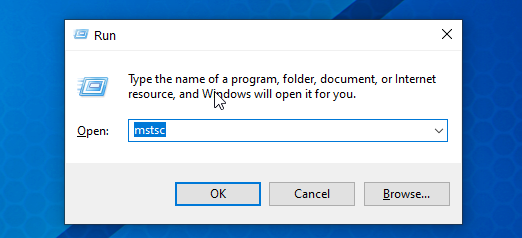
3) Se va deschide fereastra Conexiune desktop la distanță. Introduceți numele gazdei (în cazul nostru este IP-ul principal din e-mailul de activare) și numele de utilizator.
Pentru Windows 10 numele de utilizator este User, pentru Windows Server - Administrator.
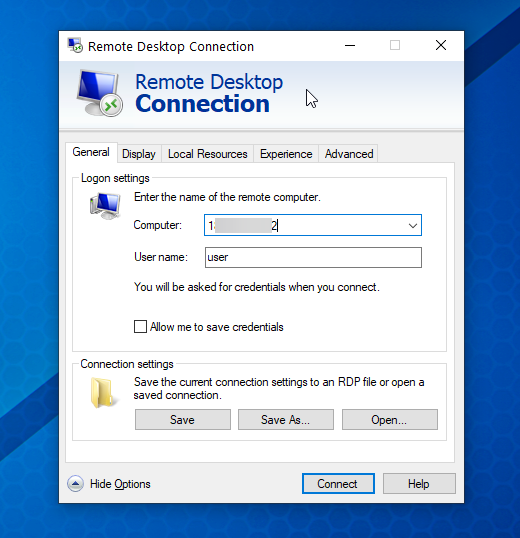
4) Introduceți parola din e-mailul de activare și faceți clic pe „Conectează” .
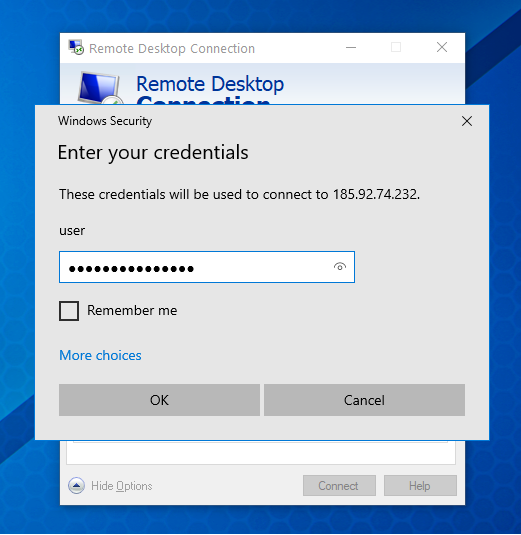
5) Va apare o fereastră de verificare a certificatelor. În cazul dat nu aveți nevoie de certificat. Faceți clic pe OK și conectați-vă la server.
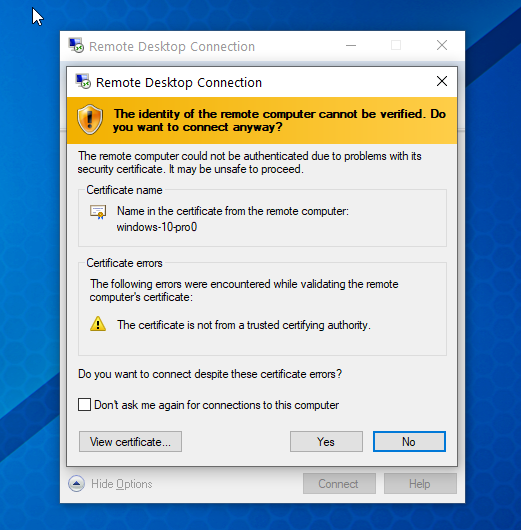
Acum puteți începe activitatea pe desktop la distanță. Imaginea de disc include toate serviciile Windows, precum și popularele browsere Chrome și Notepad. Pe VPS puteți instala suplimentar orice aplicații necesare pentru activitatea Dvs, la fel ca pe un computer desktop.